浏览器插件:浏览器插件是对浏览器功能进行一个补充作用的程序,它拥有自己的运行方式,能...

软件介绍
谷歌清除浏览数据缓存插件是一款小巧实用的浏览器插件,它可以提高chrome运行速度,而且还能够快速地清理当前浏览器中的垃圾,因此有需要的用户欢迎下载!
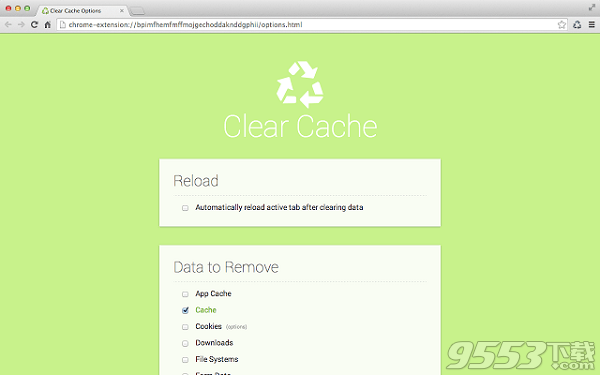
基本简介
谷歌清除浏览数据缓存插件是一款可以一键清理chrome缓存的谷歌浏览器插件。因为用户在使用chrome浏览器浏览网页的时候,会产生一些网页垃圾,这些垃圾产生的初衷是为了提高浏览器的加载速度,比如用户浏览了一个图片,chrome浏览器缓存到本地之后,下次再浏览就可以加载本地的图片,而不用再次向网络发起请求,这样极大地增加chrome加载网页的速度,但是有些网页用户也许只需要浏览一次,而再也不用浏览,这时候chrome浏览器中缓存的一些图片数据,就会成为浏览器运行的一种负担,当然用户可以使用chrome的设置界面中的缓存清理选项进行清理,但是会有些繁琐,clear cache插件可以一步解决这个问题。
软件功能
谷歌清除浏览数据缓存插件是一款可以帮助用户一键清理chrome缓存垃圾,提高chrome运行速度的谷歌浏览器插件,在chrome中安装了清理缓存插件以后,用户就可以直接点击清理缓存插件按钮,即可快速地清理当前浏览器中的垃圾,而不用再点击chrome扳手 - 设置 - 显示高级设置这么繁琐的操作。
安装教程
方法一:.crx文件格式插件安装
1.首先用户点击谷歌浏览器右上角的自定义及控制按钮,在下拉框中选择设置。
2.在打开的谷歌浏览器的扩展管理器最左侧选择扩展程序。
3.找到自己已经下载好的Chrome离线安装文件xxx.crx,然后将其从资源管理器中拖动到Chrome的扩展管理界面中,这时候用户会发现在扩展管理器的中央部分中会多出一个”拖动以安装“的插件按钮。
4.松开鼠标就可以把当前正在拖动的插件安装到谷歌浏览器中去,但是谷歌考虑用户的安全隐私,在用户松开鼠标后还会给予用户一个确认安装的提示。
5.用户这时候只需要点击添加按钮就可以把该离线Chrome插件安装到谷歌浏览器中去,安装成功以后该插件会立即显示在浏览器右上角(如果有插件按钮的话),如果没有插件按钮的话,用户还可以通过Chrome扩展管理器找到已经安装的插件。
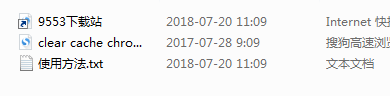
方法二:文件夹格式插件安装
1.首先用户点击谷歌浏览器右上角的自定义及控制按钮,在下拉框中选择设置。
2.在打开的谷歌浏览器的扩展管理器最左侧选择扩展程序。
3.勾选开发者模式,点击加载已解压的扩展程序,将文件夹选择即可安装插件。
相关专题
- 浏览器插件
